WinXP系统桌面变白且提示还原Active Desktop如何解决
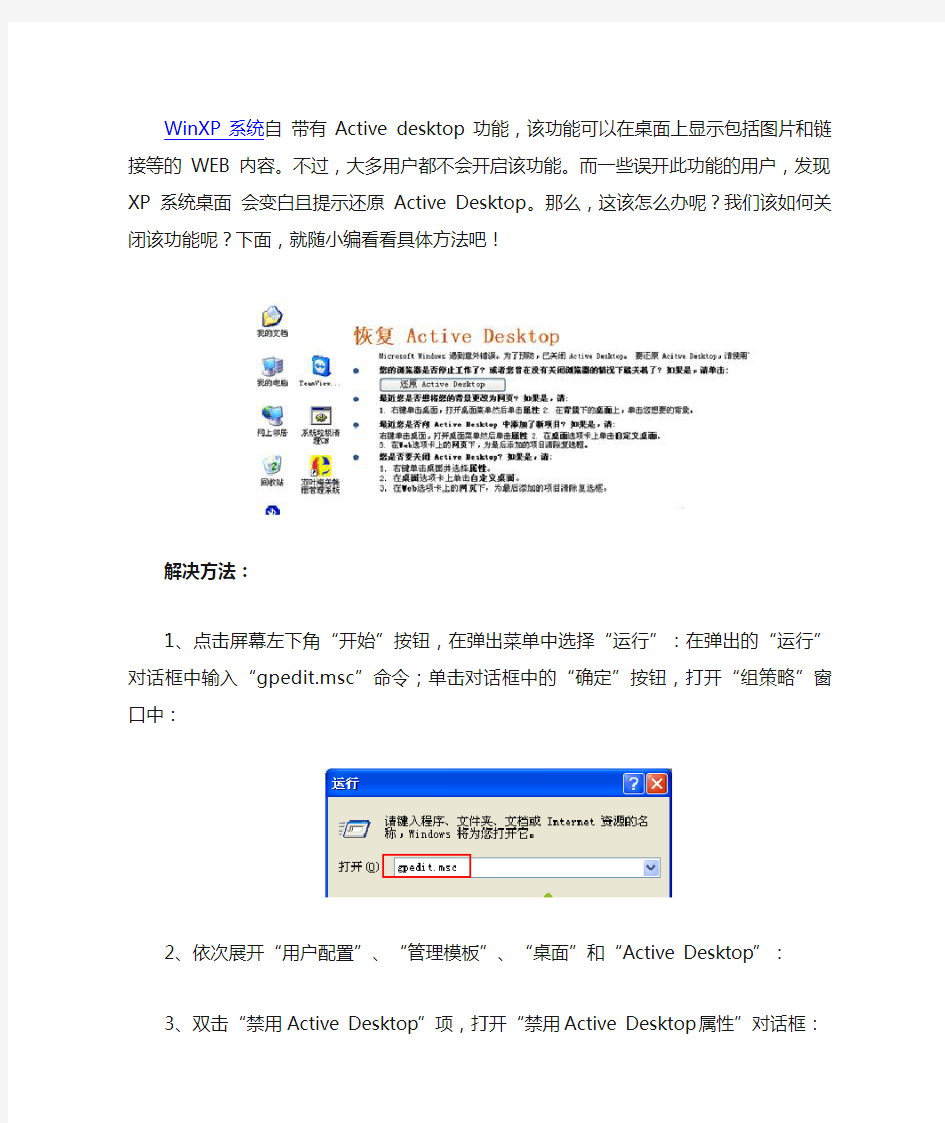
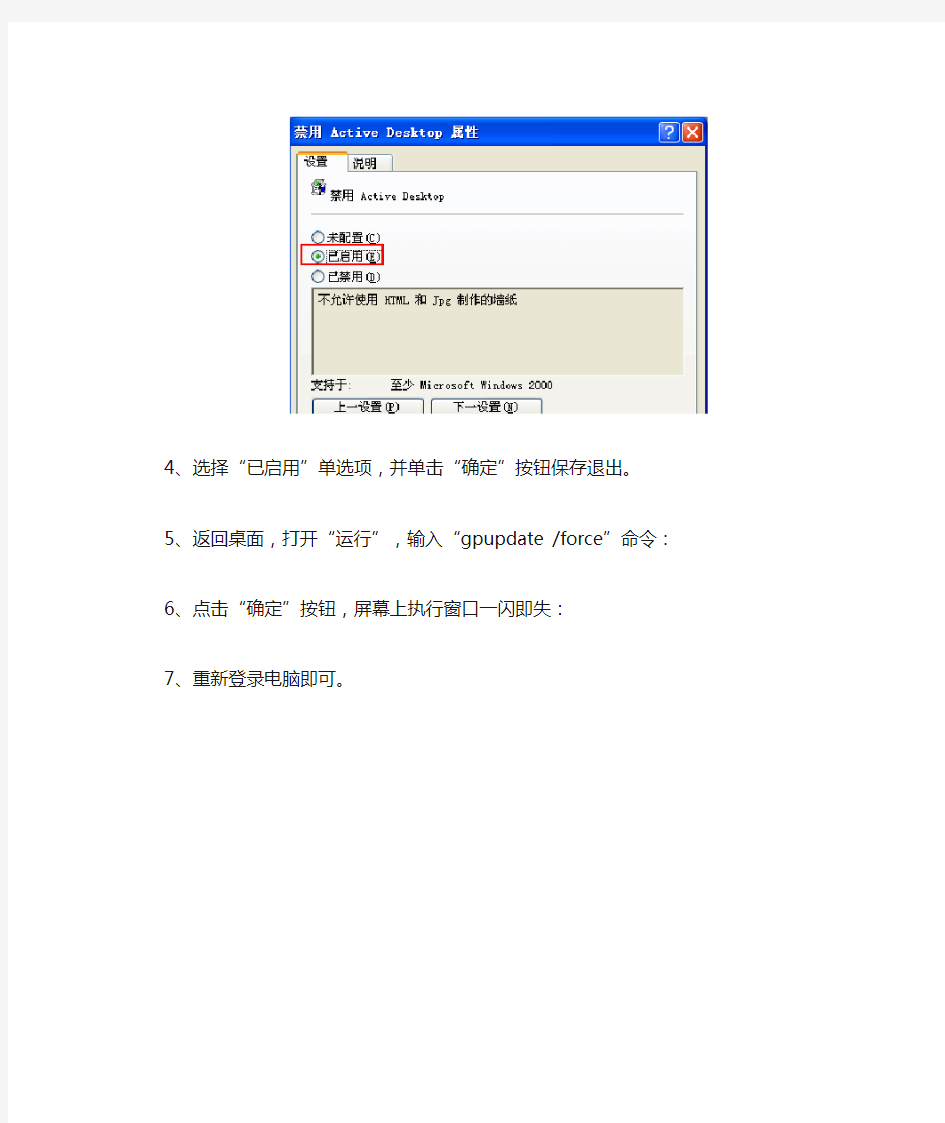
WinXP系统自带有Active desktop功能,该功能可以在桌面上显示包括图片和链接等的WEB内容。不过,大多用户都不会开启该功能。而一些误开此功能的用户,发现XP系统桌面会变白且提示还原Active Desktop。那么,这该怎么办呢?我们该如何关闭该功能呢?下面,就随小编看看具体方法吧!
解决方法:
1、点击屏幕左下角“开始”按钮,在弹出菜单中选择“运行”:在弹出的“运行”对话框中输入“gpedit.msc”命令;单击对话框中的“确定”按钮,打开“组策略”窗口中:
2、依次展开“用户配置”、“管理模板”、“桌面”和“Active Desktop”:
3、双击“禁用Active Desktop”项,打开“禁用Active Desktop属性”对话框:
4、选择“已启用”单选项,并单击“确定”按钮保存退出。
5、返回桌面,打开“运行”,输入“gpupdate /force”命令:
6、点击“确定”按钮,屏幕上执行窗口一闪即失:
7、重新登录电脑即可。
注册表修改之桌面篇
注册表修改之桌面篇.txt我爸说过的最让我感动的一句话:“孩子,好好学习吧,爸以前玩麻将都玩儿10块的,现在为了供你念书,改玩儿1块的了。”(01) 屏蔽桌面所有图标 第一步:在“运行”里键入 regedit 打开注册表编辑器。 第二步:在注册表编辑器中进入到 HKEY_CURRENT_USER\Software\Microsoft\Windows\CurrentVersion\Policies\Explorer 第三步:新建或修改Dword值NoDesktop=1 包括鼠标右键。桌面将一片空白,而且在桌面上鼠标右键也点不出来啦!很讨厌的…… (02) 禁止别人修改你的桌面布局 HKEY_CURRENT_USER\Software\Microsoft\Windows\CurrentVersion\Policies\Explorer 下,新建或修改Dword值NoSaveSettings=1 (03) 禁止桌面右键菜单中的"活动桌面"选项 HKEY_CURRENT_USER\Software\Microsoft\Windows\CurrentVersion\Policies\Explorer 下,新建或修改Dword值NoActiveDesktop=1 (04) 禁止改动>>活动桌面 HKEY_CURRENT_USER\Software\Microsoft\Windows\CurrentVersion\Policies\Explorer 下,新建或修改Dword值NoActiveDesktopChanges=1 (05) 禁止任务栏右键菜单 HKEY_CURRENT_USER\Software\Microsoft\Windows\CurrentVersion\Policies\Explorer 下,新建或修改二进制值NoTrayContextMenu=01,00,00,00 同时也禁止了对“开始”的右键,大大提高了系统安全 (06) 以12小时格式显示时间 在HKEY_CURRENT_USER\Control Panel\International下。新建或修改串值 sTimeFormat=h:mm tt 其中h表示小时, 如果用hh则表示使用两位数字;冒号“:” 表示时间分隔符;mm代表分钟,用两位数字表示;tt表示上午和下午的符号。 (07) 让任务栏>>显示时间的地方>>显示任意文字 在 HKEY_CURRENT_USER\Control Panel\International下。新建或修改串值 sTimeFormat="很爱很爱你"或sTimeFormat="很爱很爱你 hh:mm"(同时也显示时间), 其中的 hh:mm 表示时间显示格式为:小时:分钟。 想让任务栏不显示时间,只要改sTimeForamt=" ",就OK! 要是想重新恢复显示时间, 删掉 sTimeForamt 键就可以了。 (08) 禁止用户运行任务管理器 HKEY_CURRENT_USER\Software\Microsoft\Windows\CurrentVersion\Policies\System 主键下。如果是为别的用户指定该功能,则进入到 HKEY_USERS下相应的用户设置中。 新建DWORD键值DisableTaskMgr=1,重启后生效。 (09) 如何恢复“网上邻居”图标 由于误操作或者系统错误,导致了桌面上的“网上邻居”图标不见了,这样就使用户无
个性化的桌面设置教学设计
第十三课个性化的桌面设置教学设计 教学目标: 知识要点:掌握桌面墙纸的设置方法,学会给桌面添加快捷方式。 能力培养:通过学生自主学习和合作探究,学会在桌面建立快捷方式和用多种方法进行个性化的桌面设置, 情感培养:通过师生的相互交流和学生之间的协作学习,体验探究问题和学习的乐趣,培养学生的审美意识。 课时安排1课时 教学重点个性化桌面的设置方法教学难点在“显示属性”对话框中使用自己的图片做墙纸 教学准备 1.教师机与学生机。2.背景图片若干,放到学生机D盘下。教学过程 (一)改变桌面背景: 1、激趣导入问题:教师将自己的电脑桌面设置成一幅漂亮的风景画,展示给学生看,激发学生兴趣。 看看你自己和同桌的电脑桌面,跟老师的桌面一样吗?老师电脑桌面上的这幅美丽的图画叫墙纸,是桌面的背景,就像家里贴在墙上的墙纸。你想为自己的电脑也贴上一张漂亮的墙纸吗?咱们今天要学习的第一个内容就是墙纸的设置方法。知道它是怎么设置的吗?请知道的同学给大家说说。2、介绍墙纸设置的几种方法:①利用画图软件设置墙纸。 上节课同学们学习了使用“画图”将图片设置为墙纸的方法,能写出步骤吗?如果选择的图片是JPG格式,要怎样设置呢?(首先要把它转换成BMP格式,再进行设置。)出示[活动2]下面是使用画图窗口把JPG格式的文件设置成墙纸的步骤,请同学们为这几个步骤排出正确的顺序。学生活动,完成后,请生汇报交流。请打开一幅你喜欢的图片,将它设成桌面。 试一试:“设置为墙纸(居中)”命令与“设置为墙纸(平铺)”命令有什么不同?②选用wi ndows系统提供的墙纸。 Windows系统本身给用户提供了一些用作墙纸的图片,现在我们就来试试用这些图片设置墙纸。教师演示设置方法(利用显示属性对话框中提供的图片) 观察效果,同学们觉得好看吗?动手试试看吧。试试“平铺”、“拉伸”和“居中”各有什么效果。出示[活动3] 说说前面两种设置方法的特点。学生交流。在用第二种方法进行设置时,大家发现了什么问题?(系统提供的图片太少,不够漂亮。)③把自己的图片设置为墙纸。 想不想把其它你喜欢的图片做为墙纸?应该怎样设置呢?请同学们自己探索看看。学生摸索后,请生汇报。单击“浏览”按钮,寻找“D”盘中的图片(课前预先提供的),选好图片后单击“打开”。
win7 win10系统如何快速显示桌面
win7、win10系统如何显示桌面 习惯了用xp系统的用户在换了win7、win10系统后总是不习惯,找不到原来xp系统的一些操作,这里小编给大家介绍win7、win10系统如何显示桌面的方法 方法1 看到win7、win10系统任务栏时间旁边的那个小方条了吗?那个就相当于xp系统里的显示桌面图标,点击一下就立刻显示桌面了 方法2 将鼠标移动到任务栏的空白处,点击鼠标右键,在弹出的操作列表中选择显示桌面,就回到桌面了
方法3制作显示桌面的图标 任意找一个程序(最好是不常用的),在此程序图标上点击鼠标右键,在右键操作列表中选择发送到桌面快捷方式,然后将此快捷方式改名为“快显桌面”再从桌面把这个快捷方式复制(或剪切)到 C:\Users\Administrator\AppData\Roaming\Microsoft\Internet Explorer\Quick Launch\User Pinned\TaskBar 这个文件夹中 右键点击这个快捷方式,选择属性,在弹出快捷方式属性对话框中选择第二项快捷方式,然后点下面的更改图标操作
弹出更改图标的对话框中,只显示与此程序有关的图标,将上面浏览前面的地址删除,然后再按回车键,出现电脑里的全部小图标,同时路径系统会自动补上这个不用管,在下面的图标中选择一个自己喜欢的图标作为显示桌面的图标,点下确定,应用。 此时快捷方式的图标已经更换
然后在这个文件夹下新建一个文本文档,输入代码: [Shell] Command=2 IconFile=explorer.exe,3 [Taskbar] Command=ToggleDesktop 然后点文件另存为showdesktop.scf,保存类型一定选择所有文件类型,还是存储到这个文件夹吧,完了我们复制
桌面设置项的修改方法
当您想删除桌面上的“回收站”,“Internet Explorer”等系统设定的图标时,会发现它们不是可以同别的图标用一般的方法删除的,其实您可以在注册表中修改,将它们屏蔽掉。 1,屏蔽桌面上的“网上邻居”图标: 打开HKEY_CURRENT_USERSoftware MicrosoftWindowsCurrentV ersionPolicies Explorer(*)子键分支,在右边的窗口中新建一个DWORD值,命名为“NoNetHood”,将键值设为1,重启生效。 2,屏蔽桌面上的“Internet Explorer”图标: 打开(*)子键分支,在右边的窗口中新建一个DWORD值,命名为“NoInternetIcon”,将其值设为1,重启生效。 3,屏蔽桌面上的“Outlook Express”图标: 打开(*)子键分支,在右边的窗口中新建一个DWORD值,命名为“NoOutlookIcon”,将其值设为1,重启生效。 在您右键点击[新建]按钮时,有没有觉得其中有很多不必要的内容,造成子菜单弹出很慢呢?这是不是很不讨人喜欢呢?通过修改注册表,您可以减少[新建]菜单中的内容,除去对您没有用处的选项。 打开注册表编辑器,将光标定位在注册表的最上方,选择[编辑]菜单中的[查找],在弹出的[查找]对话框中输入Shellnew,寻找“项”,选中“全字匹配”,按“查找下一个”,找到相应的文件类型后,如果觉得自己不需要,可以直接将该“Shellnew”子键删除,然后按F3查找下一个,直到搜索结束为止。 4,设置桌面自动结束任务模式: 打开HKEY_CURRENT_USERControl Panel(#)子键分支,在右边的窗口内新建DWORD值,命名为“AutoEndTasks”,数值设为1,这样,Windows XP在不显示警告或者提示对话框的情况下就会自动结束某个超时的任务了。 5,支持桌面上这个窗格的拖动: 打开(#)子键分支,在右边的窗口中新建DWORD值,命名为“DragFullWindows”,将其值设为1,则Windows XP在桌面上启动了整个窗格的拖动模式,即在拖动窗口的过程中其中的内容也会被显示出来。 6,设定桌面上字体的平滑过渡功能: 打开(#)子键分支,在右边的窗口中新建DWORD值,命名为“FontSmoothing”,再将其值设为1,这样Windows XP就支持桌面上的字体平滑过渡功能了,从而使某些字体在高分辨率的彩色适配器上便于阅读。
xp系统电脑桌面不显示修复
电脑桌面不显示时的处理方法(不用重装系统,只适用于XP) explorer.exe文件可以在其他电脑上拷贝,文件路径c:\windows\explorer.exe 一、正常处理 按Ctrl+Alt+DEL键打开“任务管理器” 点击“文件”---新建任务(运行)---输入explorer点击确定 一般情况下可以恢复正常
二、异常处理 如果上述无法处理时,可以使用下面的方法 1.打开任务管理器: 按Ctrl+Alt+DEL键打开“任务管理器” 点击“文件”---新建任务(运行)---输入cmd,点击确定 2.跳转目录: 在命令窗口输入cd c:\windows\回车进入到C盘下的Windows目录 3.查看列表: 输入dir回车(显示目录中的文件和子目录列表) 查看有没有explorer.exe和explorer.scf两个文件(如果有说明这两个文件损坏了,需要替换,没有直接复制即可)
4.删除文件: 输入del explorer.exe , explorer.scf /p回车按照提示操作(此操作的前提是要在目标文件目录内) 输入绝对路径进行删除:Del c:\windows\explorer.exe /p回车 删除失败时的处理方法: 按Ctrl+Alt+DEL键打开“任务管理器”选择“进程”找到explorer.exe进程(快速查找直接在键盘按e键)
5.拷贝文件: 下面就是拷贝新的explorer.exe文件到c:\Windows\目录下 *************************************************** 输入copy d:\explorer.exe c:\windows\回车 【复制命令】【目标文件路径】【系统文件路径】回车 *************************************************** 说明:我这里是将explorer.exe文件存放在了D盘根目录下,如果是U盘盘符要自己去一个个试具体命令如下x: 回车dir查看目录列表(x代表盘符如:c: 回车) 最后运行explorer.exe 6.完成: 桌面又恢复了
Windows XP中修改桌面路径
Windows XP中修改桌面路径具体操作方法如下: 第1步,单击“开始→运行”,输入“regedit”,打开注册表编辑器。 第2步,依次展开注册表里的[HKEY_CURRENT_USER\Software\Microsoft\Windows\CurrentV ersio n\Explorer\User Shell Folders],在其下找到desktopq键,双击打开,将其值修改为桌面的路径,比如把桌面放到D盘“桌面”文件夹下,就将其值设置为“D:\桌面”就可以了,关闭注册表编辑器。 第3步,重新启动计算机即可。 其实在[HKEY_CURRENT_USER\Software\Microsoft\Windows\CurrentV ersio n\Explorer\User Shell Folders]下可以更改其它许多系统默认路径,如下面所示: AppData 应用程序数据目录C:\Documents and Settings\User name\Application Data Cookies Cookies路径C:\Documents and Settings\User name\Cookies Desktop 桌面路径C:\Documents and Settings\User name\桌面 Favorites 收藏夹C:\Documents and Settings\User name\Favorites NetHood NetHood路径C:\Documents and Settings\User name\NetHood
Personal 我的文档C:\Documents and Settings\User name\My Documents PrintHood 打印C:\Documents and Settings\User name\PrintHood Recent 文档项路径C:\Documents and Settings\User name\Recent SendTo SendTo路径C:\Documents and Settings\User name\SendTo Start Menu 开始菜单路径C:\Documents and Settings\User name\「开始」菜单 Templates 新建文件目录C:\Documents and Settings\User name\Templates Programs 程序菜单路径C:\Documents and Settings\User name\「开始」菜单\程序 Startup 启动路径C:\Documents and Settings\User name\「开始」菜单\程序\启动 History 网页历史记录C:\Documents and Settings\ User name \Local Settings\History My Pictures 图片收藏C:\Documents and Settings\User name\My Documents\My Pictures My Music 我的音乐C:\Documents and Settings\User name\My Documents\My Music My Video 我的视频C:\Documents and Settings\User name\My Documents\My Videos
如何找回桌面被删除的文件_如何恢复桌面丢失的文件
如何找回桌面被删除的文件_如何恢复桌面丢失的文件 桌面文件误删后怎么恢复?有的人在平时的工作中需要处理大量的文件,问了方便起见,一般人的习惯是将随手处理的并且仍然需要继续处理的文件存放在电脑桌面上,等待文件处理完成一并重新选择恢复地址。可是大家有没有想过,桌面的文件我们更容易删除,桌面文件删除后怎么恢复?下面是一些网友整理的步骤,小编在此做一下汇整。 首先,解决这个问题的话,我们需要用到顶尖数据恢复软件,可以在百度上找到一款免费版的下载下来。 这些给大家统计一下下载的地址,方便下载 顶尖数据恢复软件下载: 非凡下载华军下载天空下载多特下载ZOL下载(按下CTRL键并点击) 顶尖数据恢复软件是顶尖科技研发的一款高性能的文件恢复软件,采用最新的数据扫描引擎,从磁盘底层读出原始的扇区数据,经过高级的数据分析算法,把丢失的目录和文件在内存中重建出原分区和原来的目录结构,数据恢复的效果非常好。 本软件可较好地恢复被删除、格式化、分区丢失的数据,支持IDE/SCSI/SATA/USB移动硬盘/SD卡/U盘/RAID磁盘等多种存贮介质,支持FAT/FAT32/NTFS/exFAT等Windows操作系统常用的文件系统格式,支持Word/ Excel/ PowerPoint/ AutoCad/ CoreDraw/ PhotoShop/
JPG/ AVI/ MPG/ MP4/ 3GP/ RMVB/ PDF/ WAV/ ZIP/ RAR等多种文件的恢复。 操作简单,向导式的界面让您无需了解数据恢复深层复杂的知识也可以轻松恢复出丢失的文件数据。 本软件扫描速度很快,目录结构恢复较好,对中文目录文件名称完美兼容,是一款十分有效的文件恢复工具。 软件功能 支持FAT、FAT32、NTFS、exFAT分区的文件恢复。 具有反删除、反格式化、分区恢复,可以恢复多种数据丢失的情况。 支持文件名损坏后,按文件头来恢复的功能,支持Word、Excel、PowerPoint、JPG、3GP、MP4、RMVB、MOV、CDR、XLSX、DOCX、PPTX、ZIP、RAR、NEF、CR2相片等多种文件格式。 软件安装的系统需求 操作系统:Microsoft Windows 2000/XP/2003/Vista/Window7 内存:最小512兆 顶尖数据恢复软件下载: 非凡下载华军下载天空下载多特下载ZOL下载(按下CTRL键并点击) 第二,下载成功后,接下来的步骤就是普通的安装了,但是这个软件的安装与以往我们安装普通软件有一点不同,就是有安装地址的需要。
初中信息技术:桌面设置
初中信息技术新课程标准教材信息技术( 2019 — 2020学年度第二学期 ) 学校: 年级: 任课教师: 信息技术教案 / 初中信息技术 编订:XX文讯教育机构
桌面设置 教材简介:本教材主要用途为学习本知识能够调动学生的激情与兴趣,对相关教师和学生创造力的开发有促进作用,对教学效果提升有着积极的影响,本教学设计资料适用于初中信息技术科目, 学习后学生能得到全面的发展和提高。本内容是按照教材的内容进行的编写,可以放心修改调整或直接进行教学使用。 让计算机桌面更加美丽 ———一、教学目标 知识方面: 1.掌握设置桌面图案的方法。2.掌握设置屏幕保护的方法。3.学会选择除windows自带的背景之外的其他图片作背景。技能方面:1.培养学生的自学能力和实际操作能力。2. 培养学生综合运用知识解决实际问题的能力。3. 培养学生进行系统设置的能力。情感方面:1.培养学生的个性和审美能力。2.培养学生良好的使用计算机的习惯和公共道德。二、教学 重点设置桌面图案和屏幕保护。 难点如何选择除windows自带的背景之外的其他图片作背景。 三、教学准备:多媒体教学网络。四、教学方法:自主探究、任务驱动、综合实践五、教学手段与教学媒体1.多媒体网络教室。2.教师准备的图片素材放在d盘。3、数码相机
六、课时安排 1课时。 教学过程 教学内容、步骤与方法 学生活动内容与方式 预期效果与备注 [教师演示,激趣引入] 教师在上课前先在教师机上设置好屏幕保护程序“海底世界”,屏幕出现海底世界的景象,一串串上浮的小水泡,一群群游动的小鱼…… 上课后,教师晃动鼠标,屏幕回到windows窗口桌面,教师将自己的桌面设置成不同漂亮的风景画,然后通幻灯片演示给学生看,这时,教师顺势引入本节课的内容:桌面设置。 [知识教学] 一、教师引导,任务驱动 1、教师提出任务:怎样来设置计算机桌面背景? 教师先让学生按课本步骤和自学提纲提示的方法去探索改变背景,还可以在小组内交流自己的学习收获。 2、引出知识点:
桌面图标丢失了怎么恢复
点击“开始→运行”,在弹出的“运行”对话框中输入“REGSVR32 /n /i:u shell32”(不含双引号,否则会很没面子),然后回车,片刻后会弹出“shell32中的DllInstall成功”对话框,“显示桌面”按钮即可恢复,这也是最简单的办法了。 显示桌面图标丢了怎么恢复 “快速启动”实际上就是一个目录,您可以找到它,然后在其中添加自己想要的快捷方式。比如:您的系统安装在C盘,并且您使用“name”作为用户名登录的。那么“快速启动”的目录应该在 C:\Documents and Settings\name\Application Data\microsoft\internet explorer\qui ck launch 如果“显示桌面”图标丢了,请新建一个文本文件,键入下面的内容,然后将其存为“显示桌面.scf”文件名就可以了。 [Shell] Command=2 IconFile=explorer.exe,3 [Taskbar] Command=ToggleDesktop 我的电脑由于安装了两个杀毒软件,导致了桌面的图标全部不见了,如何恢复? ★桌面-点击鼠标右键-点击排列图标-点击显示桌面图标 ★在桌面上右键点击→“属性”→桌面项→左下有个“自定义桌面”进入设置,把你需要的桌面项目打上勾,然后确定就行了。 ★先按ctrl+alt+del三键打开任务管理器,(如果打不开任务管理器,你最好重做系统)。在任务管理器中点“文件”--“新建任务”。在弹出的创建新任务选项卡中的运行中输入:Explorer.exe ,然后点确定。 或按CTRL+AIT+DEL,选任务管理器,点击文件——新建任务——浏览,选C:\windows下的explorer.exe运行。 ★在任务栏上点右键,属性,点工具栏,选中快速启动 如果不行,打开“记事本”程序,在其中输入如下内容: [Shell] Command=2 IconFile=explorer.exe,3 [Taskbar] Command=ToggleDesktop 然后把这个文件保存为:“Show Desktop.scf”,必须确认文件名和双引号中的一样。然后把保持的Show Desktop.scf文件复制到:“C:\Documents and Settings\用户名\Application Data\ Microsoft\Internet Explorer\Quick Launch”目录下。其中你需要把“用户名”替换成你需要恢复“显示桌面”按钮的用户名。 ▲要是还不行的话,可能是你系统文件被破坏,桌面启动项丢失,建议从新安装系统!
WIN7任务栏变成XP任务栏(显示桌面我的电脑回归左下角)
Win7系统任务栏大变身仿XP操作也方便 使用过XP系统的用户都会对任务栏下的快捷启动印象特别深,很多人从XP系统转到Win7系统下着实有不习惯的感觉,不少人可能失望的以为Win7把这项深入人心的功能取消掉了,不过实际上,Win7下依然能够使用快捷启动选项栏,用起来的感觉也是一样的,接下来就分享下这是如何做到的吧。 Win7下的快捷任务栏 首先需要解锁任务栏,在空白任务栏上单机鼠标右键,取消勾选锁定任务栏。
▲图2 新建工具栏 其次,选择工具栏,在弹出的选项栏中并没有快捷启动选项,我们需要选择“新建工具栏”。
▲图3 建立快捷方式 在弹出的“新工具栏—选择文件夹选项”对话框中,在文件夹路径输入对应快捷任务栏文件夹%userprofile%\AppData\Roaming\Microsoft\Internet Explorer\Quick Launch比较繁琐的路径,建议大家直接粘贴过去。输入完成后,单击选择文件夹或者直接按Enter即可。 ▲图4快捷任务栏 新增的快接任务栏和XP的有很大出入,我们还需要调整一下才行,当然如果您喜欢这种样式,可以忽略下一条操作。
▲图5 取消显示选项 解锁后的任务栏可以进行自定义操作,在刚加入的快捷任务栏中单机鼠标右键,可以看到弹出的选项栏中已勾选“显示文本”和“显示标题”两项,这里取消掉选择即可。 ▲图6 调整后的效果 取消勾选后的任务栏效果如图6,操作完成后任务栏是显示在整体的右边的,这样比较符合Win7的风格,当然,我们也可以把他移到任务栏的左侧。操作看下步。
▲图7 最小化语言栏 在移动任务栏之前要先最小化语言栏,以防移动时产生阻碍。 ▲图8拖拽任务栏 把位于右侧的快捷任务栏隔栏向左拖拽至如图8的效果。 ▲图9调整任务栏大小 把位于开始键右侧的隔栏向右拖拽并调整成合适的大小,然后重新锁定任务栏,即可完成全部设置了。
恢复桌面ie浏览器图标方案
恢复桌面ie浏览器图标方案 方法一:控制面板->Internet选项->高级->勾上“在桌面显示Internet Explorer”->确定 这是很早的一种方法,适用于IE5.5及之前的版本,而现在大部分用户都在使用IE6.0及更高的版本了,所以现在这个方法基本没什么用处。 方法二:桌面点击右键->属性->桌面->自定义桌面->勾上“Internet Explorer”->确定 这是一个很普遍也很常用的方法,适用于大多数人现在使用的环境,WindowsSP2,IE6.0的情况,不过当用户升级到IE7.0后,原本那个“Internet Explorer”勾选框就给空了出来,被去掉了,不能用鼠标进行选择了。 方法三:桌面点击右键->属性->桌面->自定义桌面->在键盘上按一次“i”键(或者ALT+I)->确定 这个方法适用于除Vista之外所有情况。此方法很巧妙,归避了因为升级到IE7.0而消失的“Internet Explorer”勾选框,其实那个去掉的“Internet Explorer”勾选框仍然在那里,只是用户看不见而已,微软仍然保留了焦点,按“i”的作用就是让焦点聚到“Internet Explorer”勾选框上(虽然看不见),作用相当于用鼠标点击“Internet Explorer”勾选框,效果一样。 方法四:在任意一个文件夹里新建一个文件夹,然后把这个新文件夹重命名为“Internet Explorer.{871C5380-42A0-1069-A2EA-08002B30309D}”(引
号内的部分),最后把命名后的文件夹拖到桌面,IE图标就会重新显示出来了。 这个方法相对麻烦一些,也不利于初级电脑用户操作,所以不推荐采用。 方法五:右键点击我的电脑->资源管理器->在窗口左侧选择“桌面”->把这里的IE图标拖到桌面上即可。 这是一个很不错的方法,操作也很简便,适用于除Vista之外任何版本的Windows操作系统和任何版本的IE浏览器。虽然这里的桌面内容和真正的桌面内容是一样的,不过资源管理器里桌面上的系统图标是删不掉的,比如“我的文档”、“我的电脑”,当你删除之后,刷新一下,图标即刻又会出现。所以我认为这种方法是最可靠的,建议大家采用。 方法六:注册表创建 经过不断的尝试和查找资料,在DOS下找回IE图标,覆盖shell32.dll找回IE图标...最终,找到了正确的方法,请按以下方法进行,一定可以: 打开记事本,复制以下内容: 以下内容为程序代码 Windows Registry Editor Version 5.00 [HKEY_CLASSES_ROOT\CLSID\{B416D21B-3B22-B6D4-BBD3-BBD452DB3D5B}] @="Internet Explorer" "InfoTip"="@C:\\WINDOWS\\system32\\zh-CN\\ieframe.dll.mui,-881" "LocalizedString"="@C:\\WINDOWS\\system32\\zh-CN\\ieframe.dll.mui,-880"
个性化桌面设置教案
Windows xp 桌面的操作 主讲教师:肖文莉 教学内容:《windows xp》桌面的操作 教学对象:13春升学电子班 教学课题: windows xp的桌面操作 教学目标: 1、知识与技能 1.学会任务栏的设置 2.掌握显示属性的设置方法 3.掌握日期和时间的设置方法 2、过程与方法 学生在实践操作中能通过相互交流、自学等形式自主探究学习,能提出多种解决问题的方法,能根据要求选取合适的方法解决问题。 3、情感态度与价值观 会使用有效的方法解决实际问题;培养学生活学活用、解决问题的能力,使学生从中获得成功的体验。 教学重点难点: 1.调整显示属性和鼠标、任务栏的设置和对日期和时间的设置方法。 2、掌握合作学习的方法,懂得合作学习的重要性。 教学准备:图片素材、广播式教学软件、文档资料。 教学环境:计算机机房 教学方法:讲解法、演示法、练习法、任务驱动法 教学过程: 一、创设情境 新课引入师:上节课我们学习了有关Windows XP的基本操作,大家还记不记得Windows XP正常启动好的标志是什么?生:(出现桌面) 师:出示两张不同的桌面的信息,让学生观察,发现两张桌面不同之处,找出不同点。(采取分组讨论)。今天我们就来学习有关Windows XP的桌面的相关操作。 二、正课讲解 探究新知: 任务一:设置桌面背景 第1步:右击桌面空白处,在弹出的快捷菜单中选择属性项。 第2步:在对话框中选择“桌面”选项卡。 第3步:在“背景”列表框中选择一幅自己喜欢的图片,在“桌面”选项卡的“显示器”中将显示所设图片作为背景的效果 第4步:如果列表中没有自己喜欢的图片,可以单击“浏览”按钮,打开浏览对话框选择自己喜欢的图片作为背景。 第5步:在“位置”下拉列表框中选择背景图片在桌面上的显示位置。 第6步:单击“确定”按钮,在桌面上就可以看到新的背景效果了。 任务驱动:学生练习调整任务栏,并指名演示。 任务二:排列桌面图标 如果桌面上的图标较多,最好合理安排它们的排列顺序,这样可以使图标看起来 有规律可循,便于操作。
电脑桌面图标显示不正常怎么办-快速恢复不正常图标的方法
电脑桌面图标显示不正常怎么办?快速恢 复不正常图标的方法 篇一:桌面图标显示不正常怎么办? 有的时候图标显示不正常就是由于图标缓存文件损坏了,我们要做的就是新建一下图标缓存文件。 篇二:5种电脑桌面图标异常及错误的解决办法,其他办法不能解决问题的,请看这种方法。 5种电脑桌面图标异常及错误的解决办法。 秋水帮朋友修电脑时,遇到过这种桌面图标异常的情况,经过种种折腾,终于搞清楚了原因,并且找到了解决的办法,下面秋水会写清楚遇到的情况,和解决办法。 根据遇到的种种不同情况,秋水收集了5种电脑桌面图片异常或者错误的例子,如下图: 第一种:图标名称有阴影,蓝色的阴影。 第二种:图标显示不完整,或者一个完整的图标显示为错位,从中间分开,两边各一半、异常图标错位,分裂,被未知文件覆盖,只显示文字不显示图标,图标是黑色块不显示,图标间距变大,图标不清晰等第三种:系统图标能正常显示,软件和文件图标也能正常显示,但是电脑桌面图标颜色不对!变成了非常刺眼的颜色。 第四种:除了文件夹图标,及个别图标外,无论系统还是软件都不能正常显示,识别为未知文件图标。第五种:我的文档、我的电
脑图标变成了不可识别的文件类型,显示为白色未知图标。 解决办法: 针对第一种情况,请按照如下操作: 第一种解决办法: 1、在我的电脑右击——选择属性——高级——性能——视觉效果处选设置---选择自定义,在下拉列表处把在桌面上图标标签使用阴影选项打勾去掉,一路确定!! 2、在桌面空白处点击右键选择属性——桌面——自定义桌面——web标签下,所有项都不选择,确定。 3、在桌面上单击鼠标右键选择属性——桌面——自定义桌面——Web标签下——选中正在使用的Active Desktop活动桌面——删除——确定,一路确定!! 4、如果上边设置完后仍然不管用,可以在上述Web窗口中,取消下面的“锁定桌面项目”前面的复选框,确定保存即可。 5、如果不希望以后出现这样的情况可以运行打开组策略,依次展开,用户配置--管理模板--桌面Active Desktop--禁用Active Desktop修改为已启用就可以了。 第二种解决办法,需要修改注册表比较麻烦,这里直接提供下载,下载后双击打开运行即可: 1、 引用 在“开始”--->运行--->打入“regedit”回车; 按照如下键值,
xp系统电脑开机后不显示桌面图标
xp系统电脑开机后不显示桌面图标 xp系统电脑开机后不显示桌面图标这个情况并不少见,那么该怎么去解决这个问题呢?下面就由小编来为你们简单的介绍一下吧! xp系统电脑开机后不显示桌面图标的解决方法 分析及解决: 当电脑重启动后没有正常显示桌面,只有桌面的背景图片,如何解决呢?分两种情况: 一、没有显示桌面图标,但有任务栏有开始,只有背景但鼠标右键等使用正常,这可能是你不小心把桌面图标设置成不显示了,这时可以通过在桌面空白处单击鼠标右键,点击右键菜单“排列图标”下的“显示桌面图标”即可。 二、只显示桌面背景图片,开始任务栏都没有显示,面且鼠
标点击及右键都没的反应,像是死机状态,重新启动依然是这样,这极有可能是显示图形界面桌面的explorer.exe进程没有正常启动,种病毒或其它原因造成explorer.exe被破坏,可以用以下方法尝试: 方法/步骤 按下“Ctrl+Alt+Del”组合键打开任务管理器(如果按这三个健也不管用,直接重装系统吧,呵),点击进程选项卡,看看里面是不是有explorer.exe进程,如果有把它关闭,然后点击“文件”→“新建任务”,在打开的“创建新任务”对话框中输入“explorer”,单击“确定”按钮后,稍等一下就可以见到桌面图标了。 如果上述的创建新任务,确定或回车时提示说找不到explorer.exe文件,说明该文件被删除了,你可以用U盘到其它电脑的C:\WINDOWS文件夹中复制explorer.exe文件到你的电脑上的C:\WINDOWS文件夹中。 注:因为explorer.exe进程没有启动,不能用常规方法进行复制。复制方法:先到其它的电脑上将explorer.exe复制到U盘上,然后将U盘插到你的电脑上,按“Ctrl+Alt+Del”组合键打开“任务管理器”,点击“文件”→“新建任务”,在打开的“创建
Win7系统:找回xp时代的快捷启动栏;添加“显示桌面图标”
【转】Win7系统:找回快捷启动栏和在任务栏中添加显示桌面图标 感谢百度的chaolitouwei网友 =============================== Windows XP 1.显示快速启动栏 右击任务栏→工具栏→快速启动 右击任务栏→属性→显示快速启动 如果无法启动就是快速启动栏文件夹“Quick Launch”缺失,需建立 2.误删“显示桌面”图标 开始→运行→输入“regsvr32 /n /i:u shell32”回车→弹出“shell32中的DllInstall成功”点确定 3.新建一个显示桌面图标 使用记事本等文本编辑器,重新用以下内容建立一个“显示桌面.scf”的文件(没引号)。内容如下: [Shell] Command=2 IconFile=explorer.exe,3 [Taskbar] Command=ToggleDesktop 保存时把文件名设为“显示桌面.scf”,再将其拖到快速启动栏的文件夹中,显示桌面图标就找回来了。 4.快速启动栏文件夹Quick Launch地址: C:\Documents and Settings\Administrator\Application Data\Microsoft\Internet Explorer\Quick Launch ====================== Windows 7 在windows 7中其实是有显示桌面按钮的,就是右下角最边上的一个竖条。 windows7安装完后系统默认是没有快速启动栏的,开启快速启动栏的方法。Windows XP 的快速启动栏 Windows 7 全新的任务栏
如何修改桌面路径 教你把桌面目录改到别的盘
如何修改桌面路径教你把桌面目录改到别的盘正常情况下,大多数人在桌面上保留有许多快捷方式 虽然重装系统后,软件还是一样用,但是如果桌面在C盘的话又得重新设置快捷方式比较麻烦 那么我们就把桌面目录改到其他的盘就行了哦,简单省事很多,也不必担心重装时备份桌面 修改方法如下重点看最简单的第一种 方法1:打开"我的电脑“————”C:\DocumentsandSettings\用户名(默认的是Administrator)“————单击文件夹“桌面” 这时候左侧边有一个操作选项“点移动这个文件夹“就OK了 方法2:“开始”——“运行”内输入“regedit”打开注册表编辑器 找到注册表 [HKEY_LOCAL_MACHINE\SOFTWARE\Microsoft\WindowsNT\CurrentVer sion \ProfileList]
"ProfilesDirectory"="修改为你想要的路径" 方法3:(顺便补充下outlook的备份) 首先要在“开始”——“运行”内输入“regedit”打开注册表编辑器,然后要在“文件”下拉菜单中的“导出”功能备份好注册表,以防万一,接着在左侧窗口依次打开: HKEY_CURRENT_USER\Software\Microsoft\Windows\CurrentVersion\Ex plorer\ShellFolders 在右侧窗口里,你看到的“名称”就代表那些特殊的文件夹,“数据”就是它们所对应的默认存储路径。 下面介绍一下各个“名称”所代表的文件夹 名称含义默认路径 AppData应用程序数据目录 C:\DocumentsandSettings\Username\ApplicationData CookiesCookies路径C:\DocumentsandSettings\Username\Cookies
如何恢复桌面正常图标
如何恢复无法正常显示的桌面图标 问题分析:使用美化软件删除了Installer里面的文件或修改了注册表内容。 方法1:() 今天下午,我在研究系统美化,安装了梦幻桌面,不知道怎么回事突然发现开始菜单里面的office程序和acrobat组件的程序图表显示不出来了,如图: 与这两套软件相关的所有程序图标都显示的有问题。于是进行了重建图标缓存操作,无果。又用TuneUp自带的软件重新加载图标和修复图标缓存,还是无效,甚至注销系统、重启、关闭梦幻桌面,都解决不了问题,图标还是显示不出来。 折腾了一晚上基本解决了这个问题,一下和大家分享一下我的方法:经分析发现这几个图标是由注册表管理的,用TuneUp的清理注册表工具分析注册表,找出无效的注册表项目,找到不少access、PPT、word相关的键值,提示说键值指向的文件无效。如access的一个:
顺藤摸瓜找到Access主程序图标对应的文件所路径夹 C:\Windows\Installer\{90140000-0011-0000-0000-0000000FF1CE}\accicons.exe,60发现installer下面的{90140000-0011-0000-0000-0000000FF1CE}文件夹没有了!!到同学电脑上面已经安装Office2010的电脑上面吧这个文件夹整个拷贝过来,注销一次,发现Office的图标已经回来了。不过同学没安装acrobat,对应的{AC76BA86-2052-0000-7760-000000000004}文件夹下面文件在软件安装目录下面不能全部找到,所以目前没完全解决acrobat的几个图标的显示问题。 总结一下:程序图标无法正常显示不一定是图标缓存的问题,像MS Office、Adobe Reader、Adobe Acrobat这些大型的商业软件,和操作系统结合的比较紧密,图标可能是用注册表控制的,这个时候需要到注册表中找问题,丢失文件就恢复文件,说不定可以收到意想不到的结果。 方法2: 在安全模式下删除IconCache.db,位置在C:\Users\你的用户名\AppData\Local 下就有IconCache.db ,此文件是隐藏文件. 文章来源:https://www.360docs.net/doc/8c8722740.html,/viewthread-800696-1-1.html
去除XP系统桌面图标有蓝色阴影背景
可以尝试以下几种方法(如果你在桌面进行了粘贴前三项无效,请你选用第四项修复):1、右击桌面/排列图标/将“在桌面上锁定定Web项目”前的勾去掉。 2、右击我的电脑/属性/高级/性能中的设置/在视觉效果的下拉列表中勾选“在桌面上为图标标签使用阴影”,然后按应用确定即可。 3、如果故障依旧,可尝试下面的方法。右击桌面空白处,依次单击“属性/桌面/自定义桌面/web”选项,将“网页”栏中的“当前主页”以及“http//......”等所有各项前面的勾全部去掉(“http//……”为从Internet添加网页或图片的地址,一般不需要,可将它们全部删除),并将下面“锁定桌面项目”前面的勾也去掉,单击确定完成设置。 4、另外有一种情况就是安装了某种程序之后(比如系统提示:是否将该Active Desktop项添加到您的桌面上),桌面文字变的不透明。在“运行”中输入“gpedit.msc”,回车打开组策略,在左侧选用户配置/管理模板/桌面/Active Desktop/在右侧双击“启用Active Desktop” ,在打开的页面选“已禁用” ,接着双击“禁用Active Desktop”在打开的页面中选“已启用”按确定重启电脑试试。 5、如果故障依旧,还原一下系统或重装(总是不能解决,还原一下系统或重装吧)。 桌面图标有蓝底怎么去掉:电脑桌面图标有蓝色阴影的解决办法。编者在上大学那会经常会在xp系统下出现电脑桌面图标有蓝色阴影的情况,当时总是费了很大的力气去到处找资料,最后解决多了问题也就简单了,这就是熟能生巧嘛,在这里还是来一步步教大家如何解决,电脑图标有阴影,蓝色的,而且开机后桌面图标要很久才能显示出来。怎么才能去掉桌面图标阴影。下面是常见的将桌面图标蓝底去掉的处理办法。 具体的方法步骤如下有以下多种 1. 1、用右键单击桌面的空白处--属性--桌面--自定义桌面--web--网页,清空里面 的所有内容--去掉勾选“锁定桌面项目”然后确定。
电脑桌面文件丢失怎么才能恢复
电脑桌面文件丢失怎么才能恢复 我每天早上来到公司的时候,都需要清点一下库存信息,和我的电子表格核对一下,以确保“账实相符”。之后就开始了一天忙碌的琐碎工作。只是有一天,公司来了一批新货,需要及时入库,那么好吧,我从早上到下班前都在库房那边忙碌着,等我回来需要把今天的事情记录到表格的时候,文件不见了。无论我在D盘中怎么找,就是找不到我所谓的记录表格(我平时不喜欢把重要的文件放到桌面上,所以我的重要文件都放到硬盘中,也就是D盘中),这下我可是着急了了,赶紧问问周遭的人:“谁动了我的电脑”。后来得知,是一位同事来借用了我的电脑一下,顺便好心帮我把电脑杀杀毒,或许是这个动作,把D盘中的文件删除,顺带着把我的“宝贝”给删没了。硬盘文件丢失可如何是好啊? 通常而言,选用专业的数据恢复软件可以及时有效地找回所有丢失的文件。通常情况下我们需要一款具备以下特点的恢复软件:高度智能化的数据恢复核心。区别于传统的恢复软件,软件采用了新一代的智能化恢复核心,大幅度提高了程序本身的恢复效果,确保文件恢复切实可靠。 百分之百的文件恢复成功率。好的恢复软件最关键还是其文件恢
复的成功率,能够利用智能化数据恢复核心,成功地实现了彻底的数据恢复操作。从多项同类软件的对比评测来看,其实际恢复成功率接近百分之百。 完美支持多种不同操作系统。软件本身的另外一大特色是兼容性非常优秀,目前市面上存在多种不同的操作系统,都能够完全进行系列化革新之后的软件完成了不同操作系统之间的全面兼容,可以一网打尽。 扫描文件先预览后恢复功能。区别于其他同类软件,恢复软件利用先进的预览功能,使得用户可以在浏览扫描出来的文件之后再决定是否恢复,大大减少了误恢复造成的困扰。其他软件由于缺少此功能,将会导致恢复文件过多,恢复不必要的文件等问题。
